Überraschen Sie Ihre Gäste indem Sie die SmileCube Fotobox Bilder über einen Beamer (Fotobox Beamer) präsentieren und somit die Gäste direkt am Spass teilhaben lassen. Wenn Sie nun denken dies sei aufwändig und kompliziert so können wir Sie beruhigen: mit nur wenigen Schritten können Sie direkt auf alle Fotos des SmileCube zugreifen.
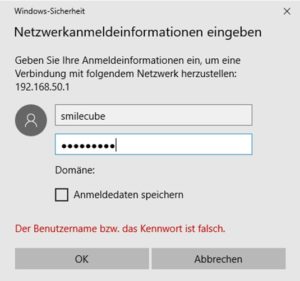
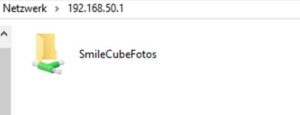
Kommentar (1)
WLAN-Verbindung zur SmileCube Fotobox herstellen - Smilecube Fotobox| 17. Februar 2019
[…] Fotos über den PC / Beamer präsentieren […]